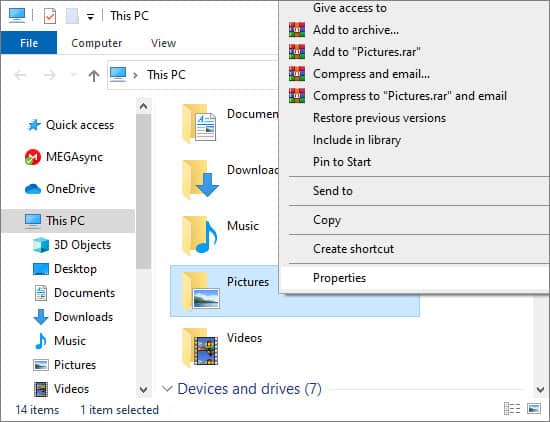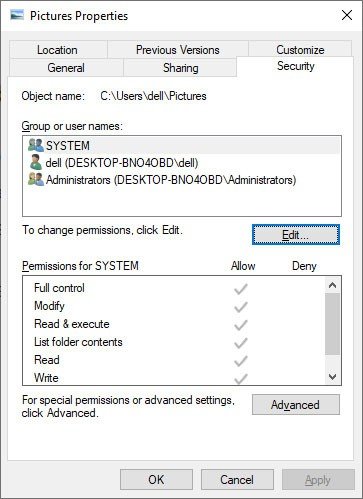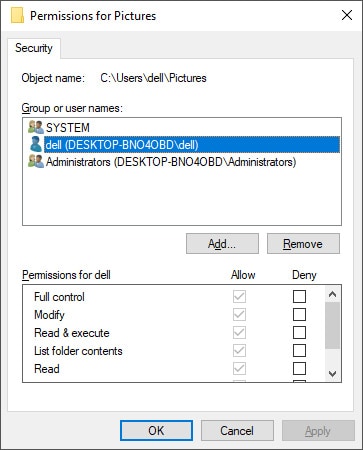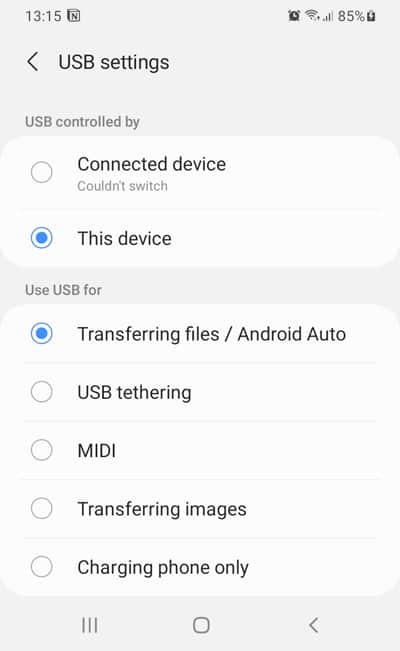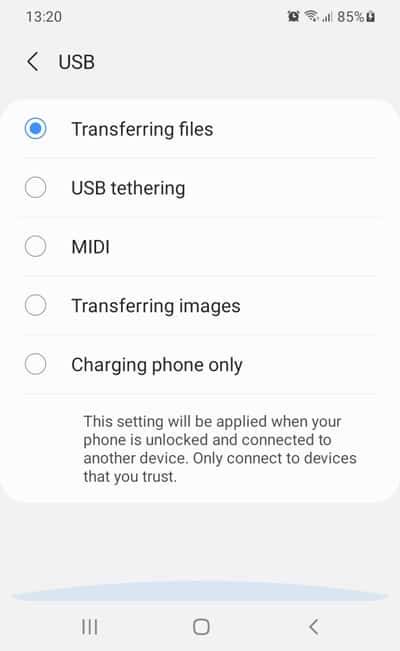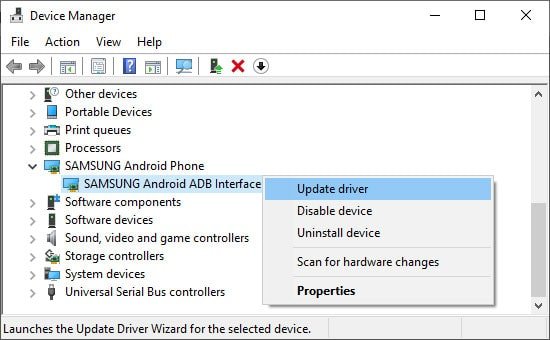Varias aplicaciones, como Fotos, han facilitado la transferencia de imágenes desde su teléfono móvil a su computadora. Permiten importar desde su dispositivo móvil con solo unos pocos clics. Sin embargo, es posible que no pueda importar sus imágenes utilizando estas aplicaciones en algunos casos.
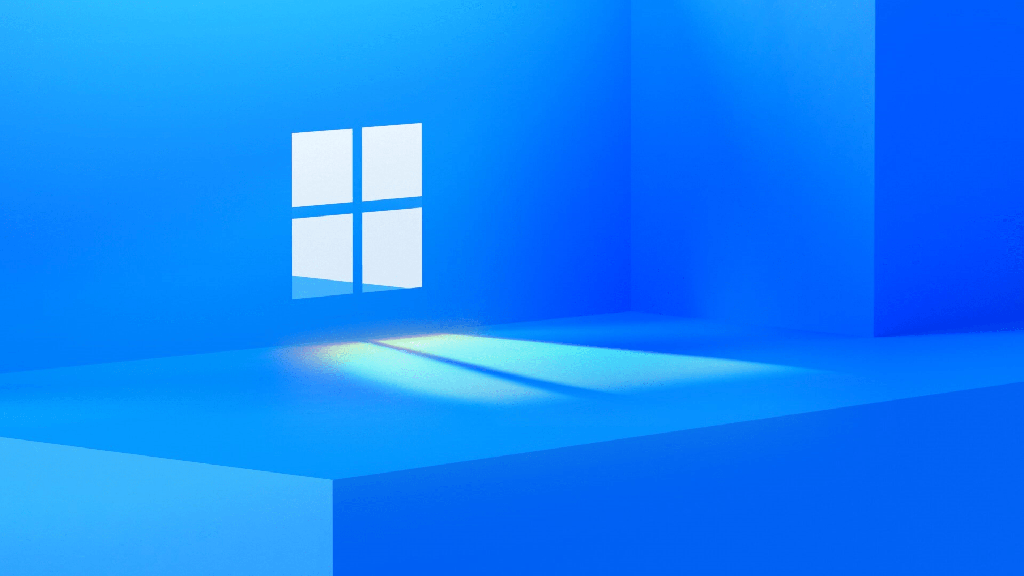
Se debe principalmente a problemas de identificación de hardware. Probablemente, también podría haber problemas con la conexión, la configuración de permisos o los controladores. Puede depurar fácilmente esos problemas cambiando los cables o haciendo pequeños cambios en la configuración. En casos urgentes, aún puede usar otras formas de transferir las fotos a su PC.
Causas por las que no se pueden importar imágenes
La razón principal de este problema es que su PC no puede leer su dispositivo móvil. Puede ocurrir debido a varios factores.
Algunas de las causas comunes incluyen:
- Controladores perdidos o dañados
- Cables o puertos dañados
- Permiso deshabilitado para el acceso a las imágenes.
- Infección de software malicioso
- Dispositivos bloqueados
- Preferencia de USB configurada para carga o anclaje
Correcciones para importar imágenes en PC
En la mayoría de los casos, si su PC reconoce su dispositivo móvil, no debería tener demasiados problemas para transferir archivos. Por lo tanto, la mayoría de las soluciones para los problemas de reconocimiento de dispositivos deberían funcionar.
Pueden existir algunos problemas del sistema si su PC puede identificar el dispositivo pero no puede importar imágenes. Actualizar los controladores o el sistema operativo probablemente sea una buena solución. También hay algunas razones menores que solo requieren hacer cambios en la configuración.
Las primeras correcciones son correcciones preliminares para todos los dispositivos. Pase a las correcciones específicas del dispositivo si ya las ha probado.
Comprobar cables y puertos
Es posible que su PC no siempre pueda reconocer su dispositivo móvil. La mayoría de las veces, los cables o puertos son los responsables de este problema.
Realice las siguientes operaciones antes de probar cualquier otro método:
- Compruebe si hay roturas en el cable USB.
- Use otro cable USB para conectarse a su PC.
- Inserte el cable a otro puerto.
- Asegúrese de que su cable USB admita la transferencia de datos. Hay algunos cables disponibles que solo permiten cargar el dispositivo.
- Conecta tu dispositivo con otra PC
Si tiene un cable USB defectuoso, puede reemplazarlo. Además, si puede importar imágenes con éxito con otra PC, pruebe los métodos para solucionar los problemas de la PC. De lo contrario, debe verificar las soluciones para su dispositivo móvil.
Desbloquear dispositivo
No puede transferir archivos desde algunos dispositivos si están bloqueados. Por lo tanto, desbloquee su dispositivo si encuentra este problema.
Cambiar permisos para la carpeta Imágenes (Windows)
A veces, los usuarios pueden cambiar sin saberlo la configuración de permisos para la carpeta Imágenes. Puede impedir la importación de imágenes mediante el uso de Fotos.
Para otorgar permiso para usar la carpeta, siga estas instrucciones:
- Entra en esta PC. Haga clic derecho en la carpeta Imágenes y seleccionePropiedades.
- En la pestaña Seguridad, haga clic en Editar.
- Cambie el permiso de Control total a Permitir.
- Haga clic en Aplicar y Aceptar para guardar los cambios.
Reinicie sus dispositivos
Reiniciar sus dispositivos es una solución razonable en muchos casos. Sus dispositivos móviles y sistemas operativos de PC pueden resolver muchos problemas menores durante un reinicio. También puede intentar reiniciar sus dispositivos cuando no pueda importar imágenes.
Transferencia alternativa
Incluso si no puede usar la aplicación Fotos para importar imágenes a su PC, aún puede usar otros métodos para transferir las imágenes.
Transferir manualmente
Si puede acceder a su dispositivo desde la PC, puede navegar a la ubicación del archivo de sus imágenes. Luego, puede copiar esas imágenes al directorio de destino que desee.
Uso del lector de tarjetas para tarjeta SD
Si tiene las imágenes en una tarjeta SD, puede expulsar la tarjeta SD de su teléfono móvil y usar un lector de tarjetas o adaptador para insertarla en su PC. Luego, puede transferir manualmente los archivos.
Transferencia Bluetooth
Puede utilizar el sistema de transferencia Bluetooth si su PC también lo admite. Es una opción fácil para importar algunas imágenes de tamaño pequeño.
Carga en la nube
Puede cargar las imágenes en servicios en la nube como Google Drive, OneDrive, etc. Luego, descárguelas a su PC. No puede usar este método para imágenes con un tamaño enorme.
Servidor FTP
También puede configurar un servidor FTP para una transferencia de imágenes más rápida y conveniente. Este método es el método alternativo preferible para archivos grandes. Lo más probable es que tenga que usar aplicaciones de terceros para configurar la conexión del servidor.
Escanear con antivirus
A veces, algún malware puede causar tales problemas. Si ha habilitado el bloqueo de todos los archivos sospechosos en su antivirus, no podrá importar imágenes en tales casos. Su antivirus que reconoce malware también puede ser un falso positivo.
Si cree que puede ser un virus, póngalo en cuarentena o elimínelo, de lo contrario, puede permitirlo desde la configuración del antivirus. Asegúrese de habilitar las alertas en su antivirus para cualquier amenaza sospechosa.
Actualizar Sistemas Operativos
Es posible que haya algunos errores en el sistema de su dispositivo móvil que impidan la transferencia de imágenes. Por lo tanto, asegúrese de actualizar su sistema a la última versión para corregir errores y fallas.
Actualizar el sistema operativo de su PC también es una buena idea si está disponible. De hecho, es mejor mantener habilitada la opción de verificación automática de actualizaciones en sus dispositivos.
Correcciones para Android
Aquí hay algunas soluciones para que su PC no pueda importar imágenes desde un dispositivo Android:
Cambiar las preferencias de USB
Hay muchas formas en que su dispositivo Android puede tratar la conexión USB. Deberá habilitar las opciones de transferencia de archivos o transferencia de medios para transferir fotos. Es posible que muchos móviles solo permitan la carga por defecto.
- Desliza hacia abajo la barra de notificaciones. Es posible que vea una notificación que muestre el modo USB actual.
- Si está habilitado USB para transferencia de archivos o USB para transferencia de imágenes, no necesita cambiar nada.
- De lo contrario, toque la notificación y seleccione la opción Transferir archivos o Transferir imágenes.
- Estas opciones pueden variar entre versiones separadas, pero son algo similares.
Cambiar preferencias desde las opciones de desarrollador
A veces no puede cambiar las Preferencias USB para transferir archivos con el método anterior. O simplemente cambiar la opción cada vez puede ser problemático para usted. En tales casos, puede habilitar las opciones de desarrollador y cambiar la preferencia USB predeterminada.
Para hacerlo, sigue estos pasos:
- Vaya a Configuración > Acerca del teléfono > Información del software.
- Aquí, toca el número de compilación 7 veces. Habilitará las opciones de desarrollador en su configuración.
- Luego, desplácese hacia abajo para encontrar la opción de configuración USB predeterminada. Tóquelo y elija Transferir archivos o Transferir imágenes.
Instalar/reinstalar el controlador ADB en Windows
Los controladores USB de Android deben estar presentes en su PC con Windows para transferir archivos entre el móvil y la PC y el sistema operativo los instala automáticamente. Sin embargo, las PC Mac requieren los controladores. A veces, estos controladores pueden perderse o corromperse.
En tales casos, se recomienda instalar controladores ADB. Busque en Internet el controlador USB de Google para su dispositivo Android y descárguelo del sitio web oficial de Android.
Después de descargarlo, siga los pasos a continuación:
- Conecte su dispositivo Android a su PC y abra la herramienta Ejecutar (Windows + X).
- Escriba
Devmgmt.mscY presione Entrar para abrir el Administrador de dispositivos. - Expanda la interfaz ADB de Android y haga clic derecho en el dispositivo. Elija Actualizar controlador.
- Seleccione Buscar software de controlador en mi computadora en la siguiente ventana. Luego, ingrese la ubicación del controlador USB de Google. Asegúrese de marcar la opción Incluir subcarpetas.
- Espera a que termine la instalación.
Vuelva a instalar Android File Transfer en Mac
Si encuentra este error en Mac, es probable que esté utilizando Android File Transfer.
Desinstalarlo y reinstalarlo podría solucionar este problema. Sigue estos pasos:
- Vaya a Finder > Aplicaciones y localice Android File Transfer.
- Haga clic con el botón derecho en él y seleccione Mover a la papelera.
- Luego abra el sitio web oficial para descargar Android File Transfer y descárguelo. Luego instale el programa en su PC.
Correcciones para iPhone
Estas son algunas de las soluciones para que su PC no pueda importar imágenes desde un iPhone:
Restablecer ubicación y privacidad
Puede controlar el permiso para que la aplicación o el dispositivo accedan a la información de su dispositivo iPhone desde la configuración de Ubicación y Privacidad. Puede intentar restablecer esta configuración y configurar su PC como un dispositivo confiable nuevamente. Puede resolver este problema en algunos casos.
- Vaya a Configuración> General> Restablecer y seleccione Restablecer ubicación y privacidad en su iPhone.
- Después del reinicio, conecte su iPhone a su PC y toque confiar en el iPhone.
Desactivar Optimizar almacenamiento de iPhone
A veces, habilitar Optimizar el almacenamiento del iPhone o la Biblioteca de fotos de iCloud puede impedirle importar imágenes desde el iPhone. Si normalmente carga fotos en iCloud, puede descargarlas directamente a su PC.
Sin embargo, si aún desea importar esas imágenes, puede desactivar las dos opciones.
Sigue las instrucciones de abajo:
- Ve a Ajustes > Tu ID de Apple > iCloud > Fotos.
- Desactiva la biblioteca de fotos de iCloud.
- Luego toque Descargar y conservar originales. Deshabilitará la opción Optimizar almacenamiento de iPhone.
Solo importa pocas fotos a la vez
Si intenta importar demasiadas imágenes desde el iPhone simultáneamente, es posible que no pueda importarlas. Por lo tanto, recomendamos seleccionar solo unas pocas fotos durante cada importación.